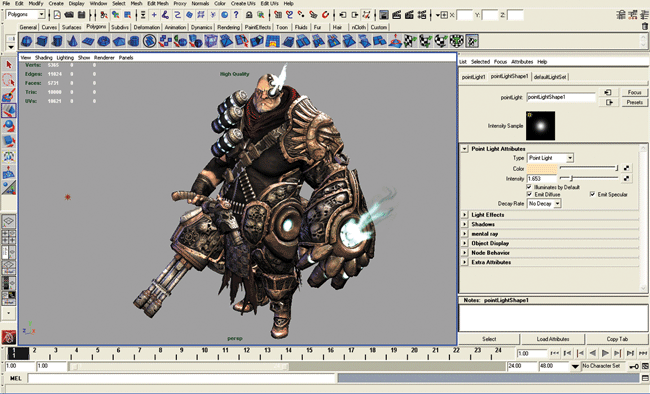Популярный художник Gavin Goulden объясняет, как применять текстуры к игровым моделям в Maya.
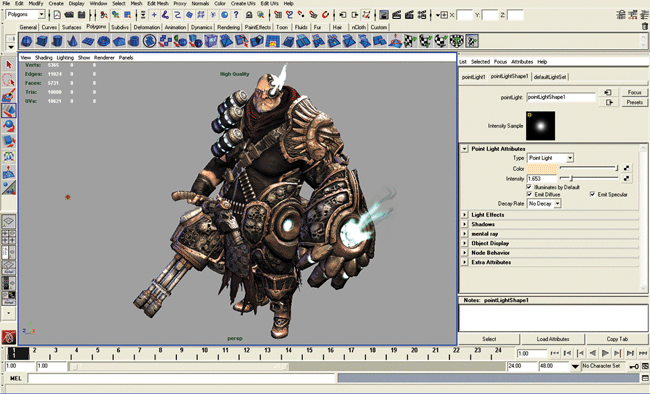
Maya ценна невероятно продвинутым окном просмотра визуализации, и после добавления материалов модели и её регулирования можно сделать её применимой к самым продвинутым игровым движкам на рынке. Начните работать с базовыми материалами, чтобы воспроизвести текстуры, обычно применяемые к игровым персонажам. Это довольно быстрый и безболезненный процесс, который я объясню вам в трёх простых шагах.
Для начала вам нужно создать шейдер, который определит, как будут лежать тени на вашей модели. У разных шейдеров разные возможности и применения, но для игр обычно используются Blinn и Phong. Когда шейдер создан, вы можете начать работать с текстурами модели, чтобы добавить ей цвет, блеск, отражательную способность и т. д. Такие текстуры, как карты нормалей (Normal maps) должны быть сняты в режиме Tangent Space (или, в некоторых случаях, Object Space), вместо того, чтобы использовать карты высот (Bump Maps), чтобы вы могли получить такие результаты, которые вы наверняка ожидаете от игрового движка.
Хотя в Maya очень мощные настройки рендеринга, у неё есть некоторые проблемы с Alpha sorting, которые вам скорее всего придётся обойти чтобы правильно увидеть свою модель. Например, вам нужно будет создать шейдер и с прозрачностью (Transparancy), и без неё. Шейдер с прозрачностью примените к тем участкам модели, где это будет необходимо, например, к волосам.
Когда все текстуры будут применены, включите High Quality Rendering, чтобы создать точные реалистичные эффекты. Здесь вы можете более эффектно подсветить модель (чтобы добавить освещение в окно просмотра, выберите Show All Lights в Lighting Tab в текущем окне просмотра, и тем самым отключите Default (по умолчанию) Rendering) и фактически используйте окно просмотра изображения как директиву к тому, что будет показываться в игре.
Шаг 1
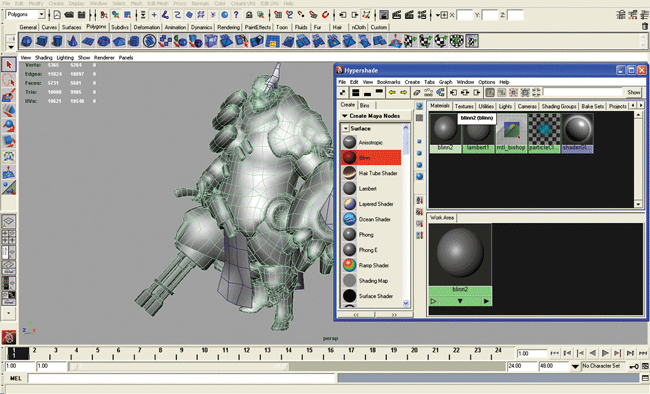
Создаём базовый материал Window>Rendering Editors>Hypershade. Появится окно Hypershade и список всех материалов вашей сцены. Создайте совершенно новый материал, выбрав Blinn под Create>Create Maya Nodes>Surface. В Maya есть много доступных типов материалов, включая Phong, Lambert и Anisotropic, которые могут быть применены для разных эффектов — но чтобы не слишком усложнять процесс мы будем использовать в этот раз базовый шейдер Blinn.
Шаг 2
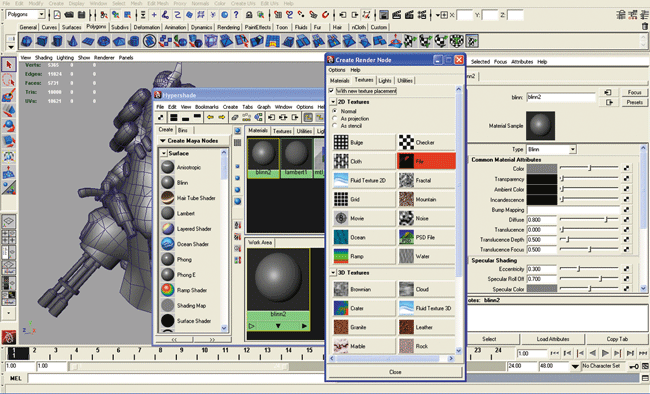
Добавляем текстуры После выбора шейдера Blinn, вы заметите shader ball в меню справа. Выберите свою модель, зажмите Ctrl/кликните правой кнопкой мыши и сохраните новый shader ball. Выберите Assign в Selected. Таким образом вы примените материал к модели. Два раза щёлкните на shader ball, чтобы открыть его свойства в Attribute Editor. Здесь кликните на шахматную иконку рядом с опцией Сolor — так вы откроете список опций для предметов, которые образуют Diffuse Color материала. Нажмите File и выберите нужную Diffuse texture.
Шаг 3
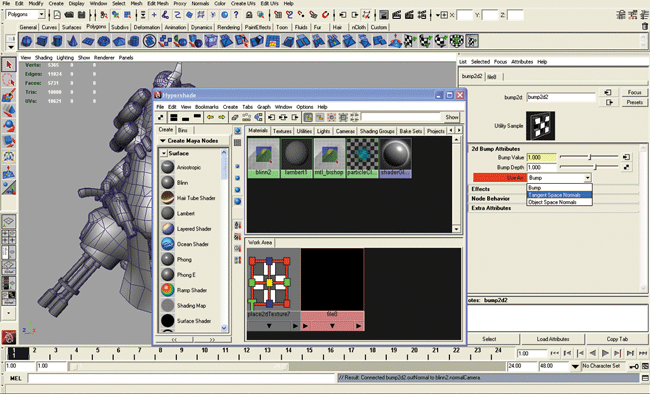
Добавьте реалистичные эффекты Сделайте то же самое со всеми применимыми типами текстур (Transparancy, Incandescence/Alpha, Specular Color и так далее). Если вы планируете использовать Normal maps, откройте файл под Bump Mapping и выберите Tangent Space в появившемся выпадающем меню. Под Panels выберите High Quality Rendering. Так вы включите шейдеры Direct X в окне просмотра и сможете увидеть точно показанные материалы нового поколения (Next-Gen materials).